Windows 10で検索バーを無効にしてワークスペースを最適化する方法。以下の記事では、Windows 10のエクスペリエンスを向上させるために検索バーを無効にする方法をご紹介します。
 |
Windows 10で検索バーを素早くオフにする方法
Windows 10 で検索バーを無効にしてタスクバーを整理するには、次の簡単な手順に従うだけです。
ステップ 1:画面下部のタスクバーの空白領域を右クリックします。
ステップ2:メニューから「検索」を選択します。3つのオプションが表示されます。
- 非表示: 検索バーを完全に非表示にします。
- 検索アイコンを表示: 検索アイコンのみを表示します。
- 検索ボックスを表示: 完全な検索ボックスが表示されます。
ステップ 3:次に、「非表示」を選択して検索バーをオフにします。
ほんの数ステップの簡単な操作で、タスクバーがすっきりし、作業スペースがすっきりして目に優しくなります。
 |
Windows 10で検索バーを復元する方法
Windows 10 で検索バーを無効にした後に復元する場合は、次の簡単な手順に従ってください。
ステップ 1:タスクバーの空白領域を右クリックします。
ステップ 2:メニューで「検索」を選択して、検索関連のオプションを展開します。
ステップ 3:ニーズに応じて、「検索ボックスを表示」または「検索アイコンを表示」を選択します。
 |
Windows 10で検索バーをオフにすると、ワークスペースを効果的に最適化できます。この方法はシンプルで簡単に実行でき、気が散る要素を減らし、重要なアプリケーションやドキュメントに集中できるようになります。今すぐ試して、より整理されたワークスペースをお楽しみください!フォームの下部
[広告2]
ソース



























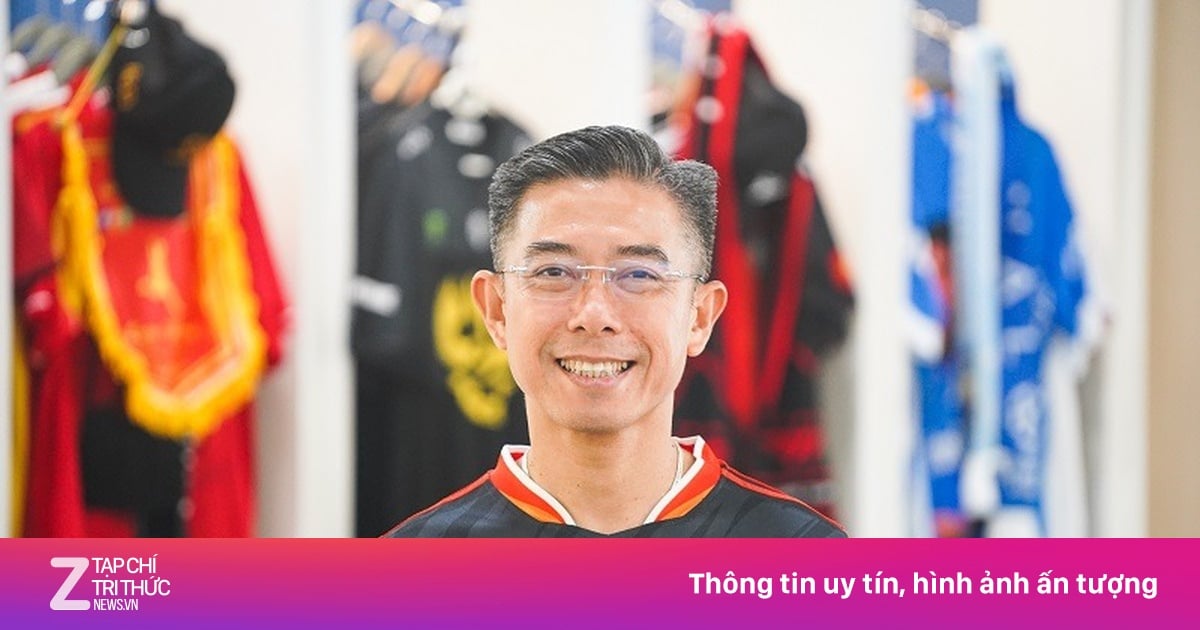




































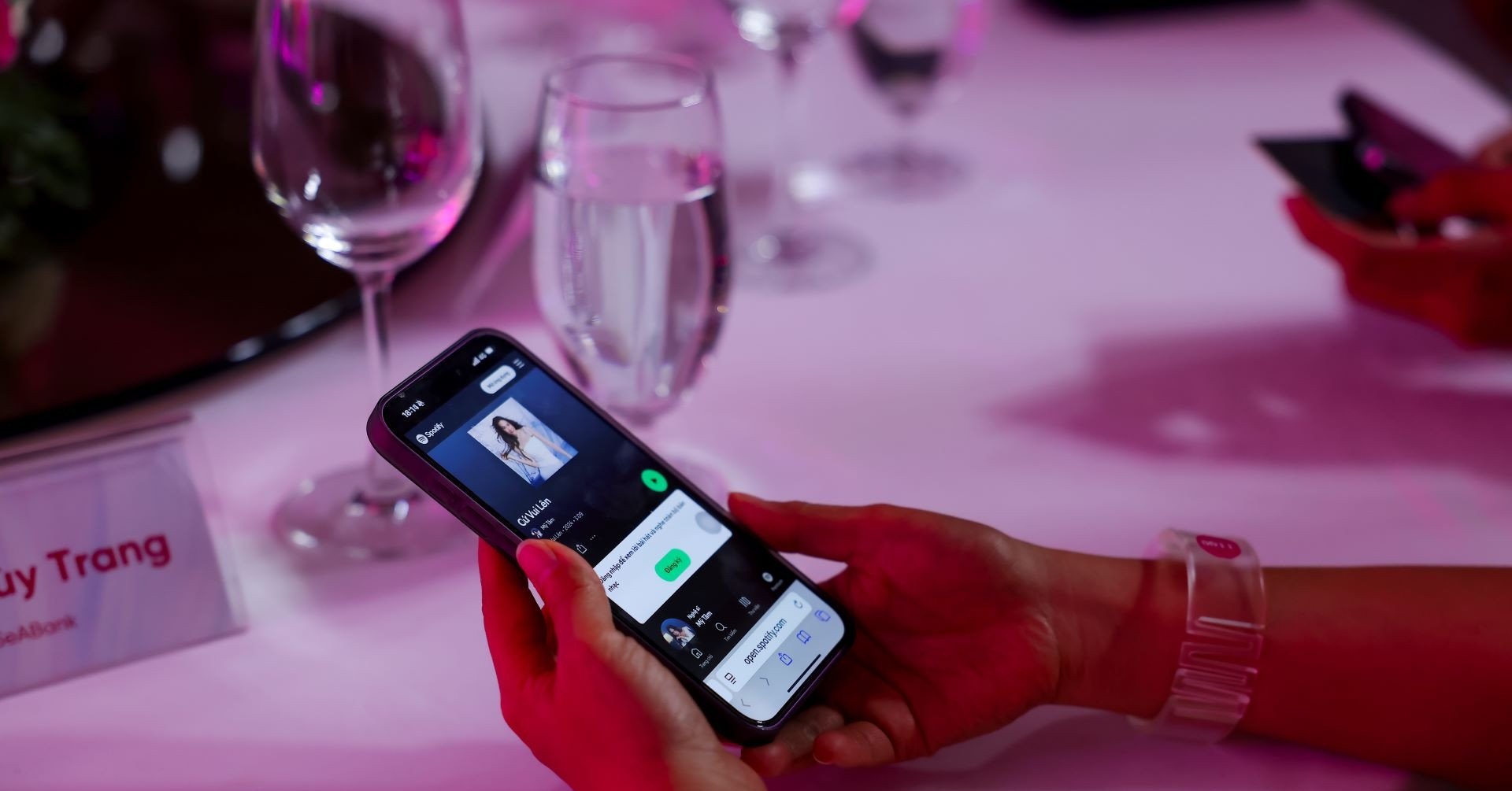









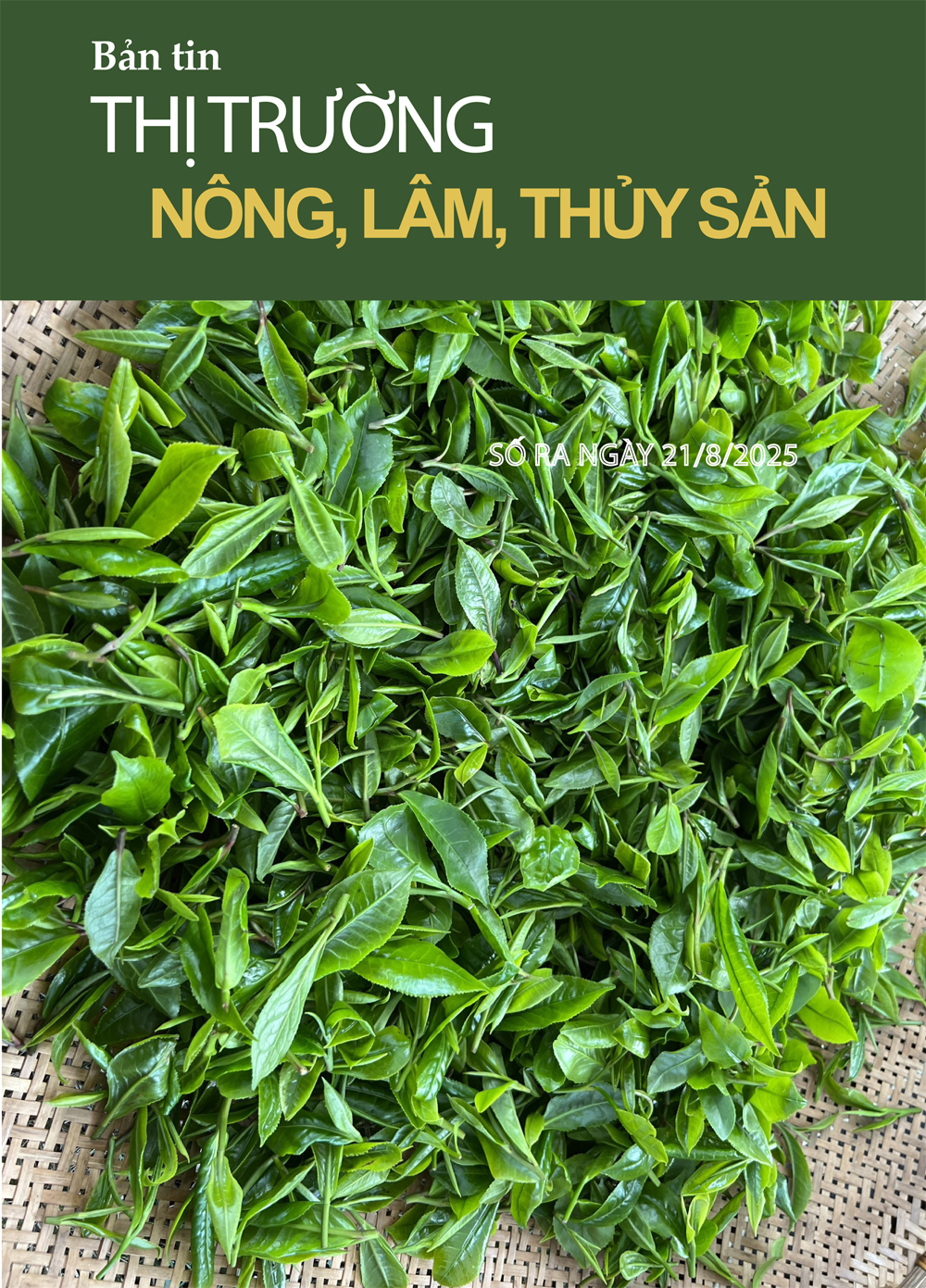

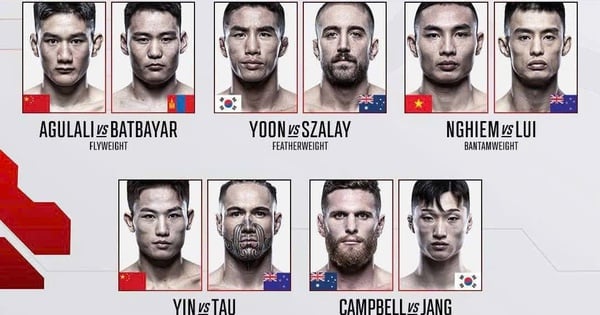



























コメント (0)